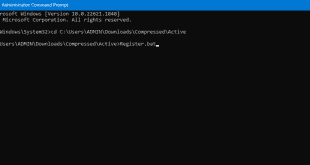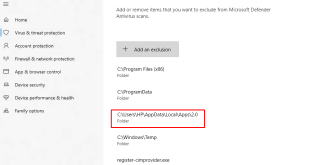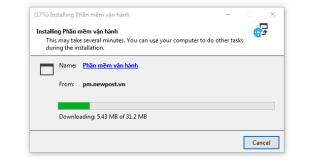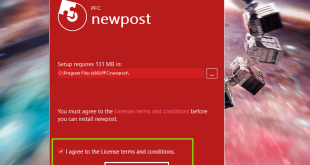I. Trường hợp vẫn còn phần mềm vận hành ở màn hình.
Bước 1: Nhấn đúp chuột vào phần mềm diệt virus defender hoặc biểu tượng chiếc khiên như hình dưới.
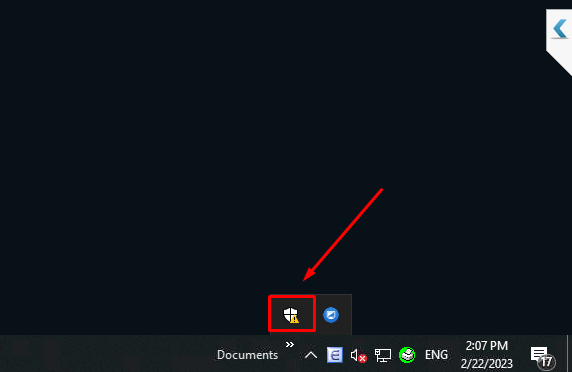
Bước 2: Nhấn đúp chuột vào Virus & threat protection
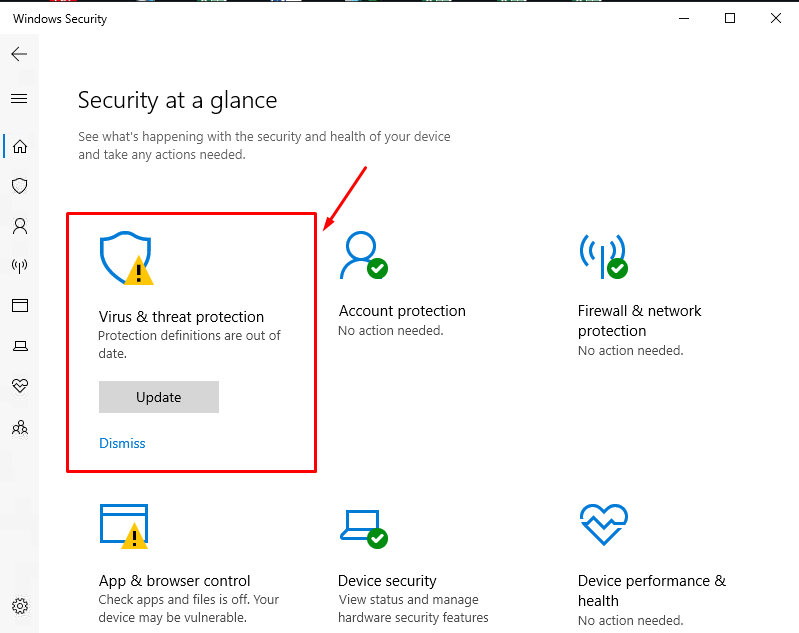
Nếu không có biểu tượng Virus & threat protection nhấn vào biểu tượng chiếc khiên như hình dưới và cũng chọn dòng Protection history.
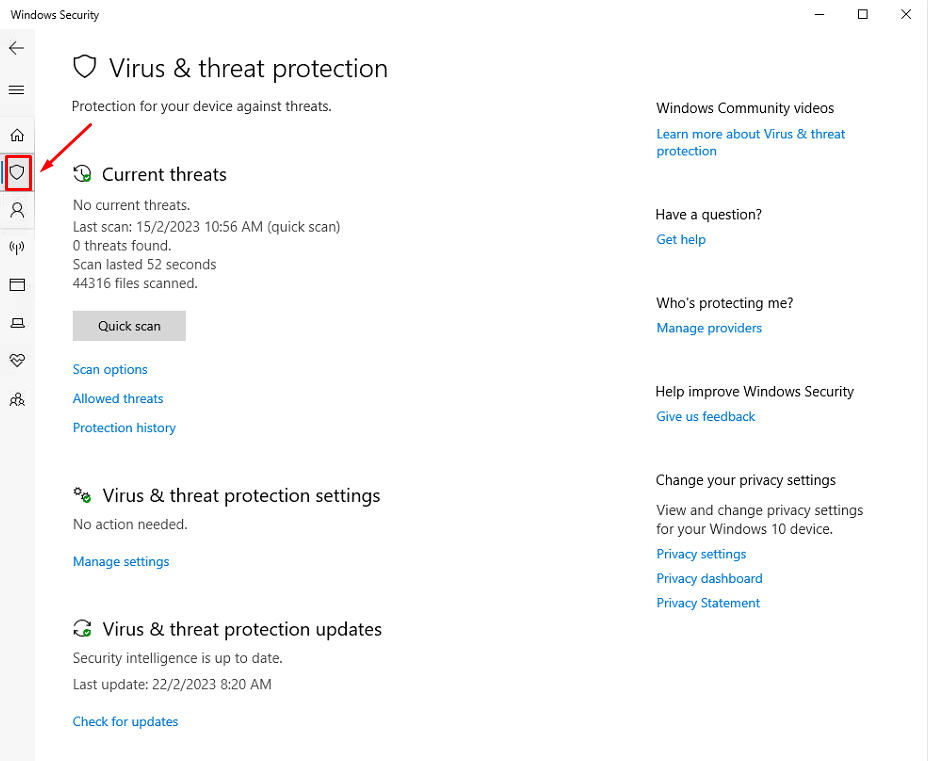
Bước 3: Chọn Protection history
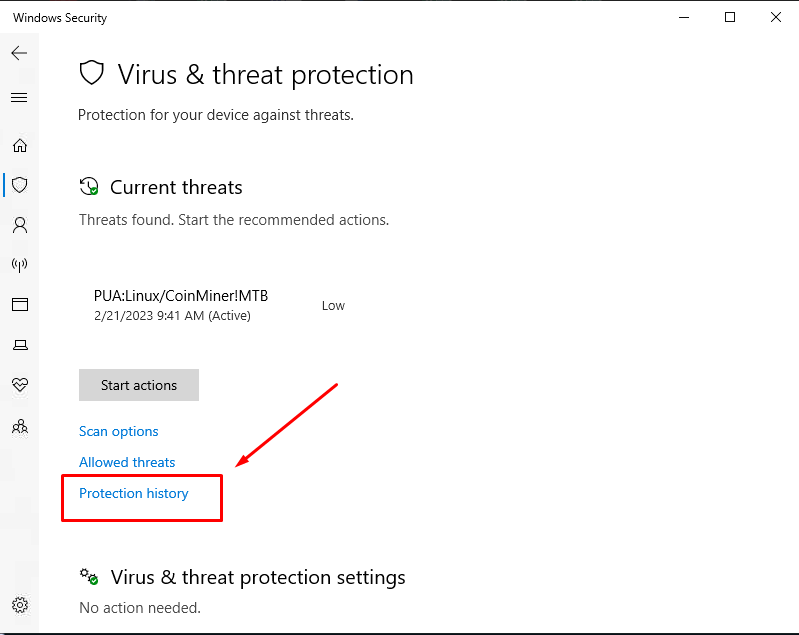
Bước 4: Chọn Threat blockded gần nhất nhấn vào mũi tên.
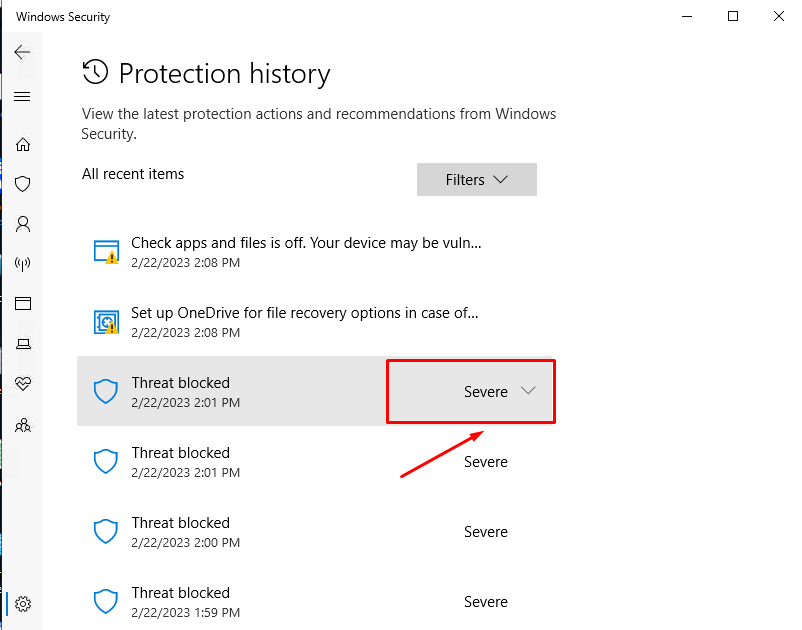
Bước 5: Chọn Allow. ( Nếu không thấy nút Allow làm theo hướng dẫn ở phần III)
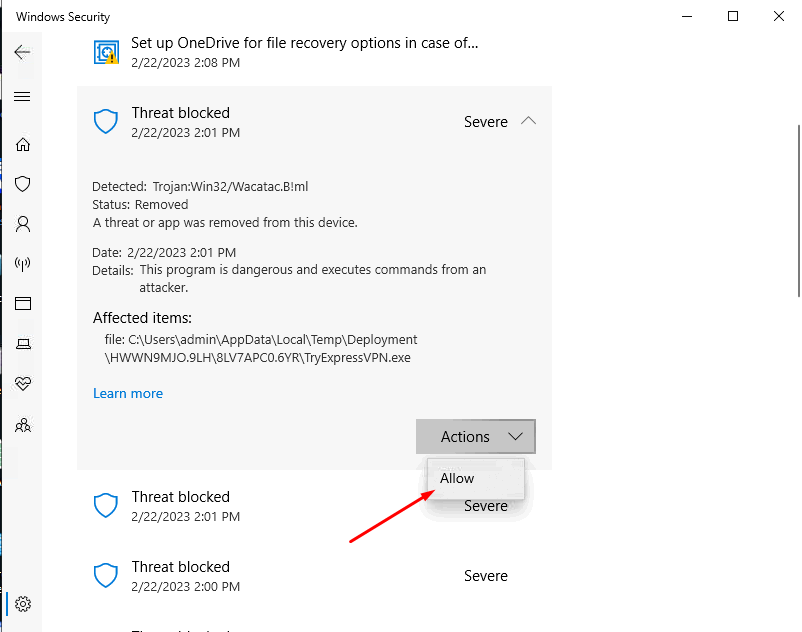
Bước 6: Nhấn vào phần mềm vận hành ở ngoài màn hình => chọn nút Install.
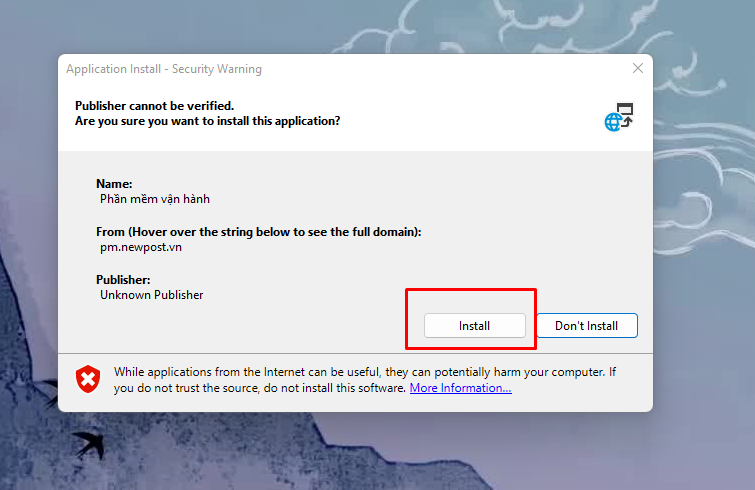
Bước 7 : Thêm ngoai lệ vào phần mềm diệt virus theo hướng dẫn ở bước 5 phần III hoặc Hướng dẫn thêm ngoại lệ vào phần mềm diệt virus mặc định win10 win 11
II. Trường hợp không còn phần mềm vận hành ở màn hình.
Bước 1: Vào trang noibo.newpost.vn nhấn vào link Vận Hành
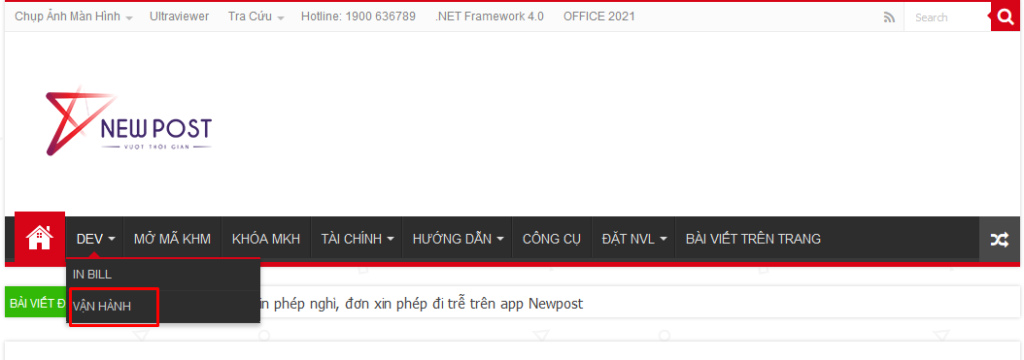
Bước 2: Nhấn vào Install
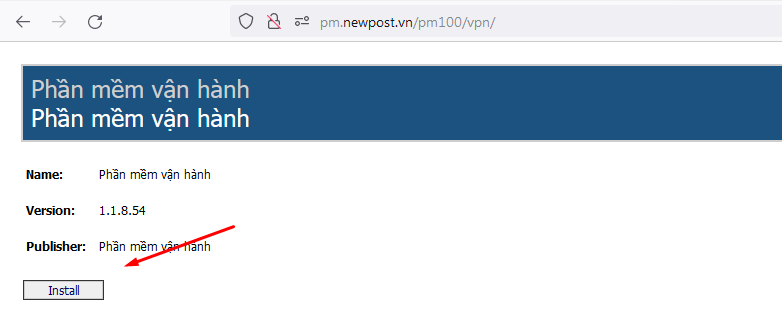
Bước 3: 1 file có tên TryExpressVPN.aplication được tải về nhấn đúp chuột vào file đó.
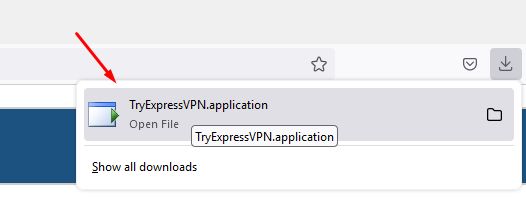
Nhấn OK nếu được hỏi
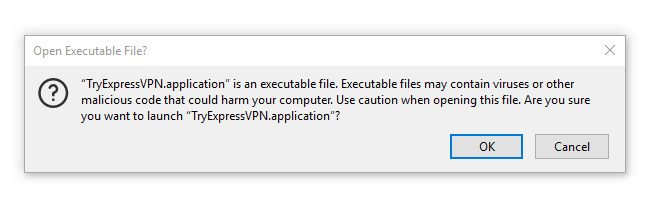
Bước 4: Chọn tiếp Install để cài đặt phần mềm vận hành vào máy.
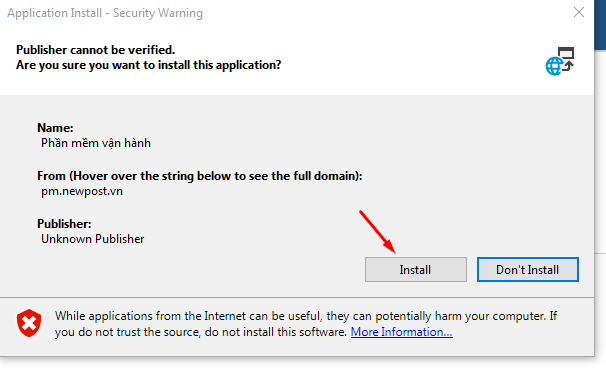
Phần mềm vận hành đang được tải và cài đặt vào máy tính.
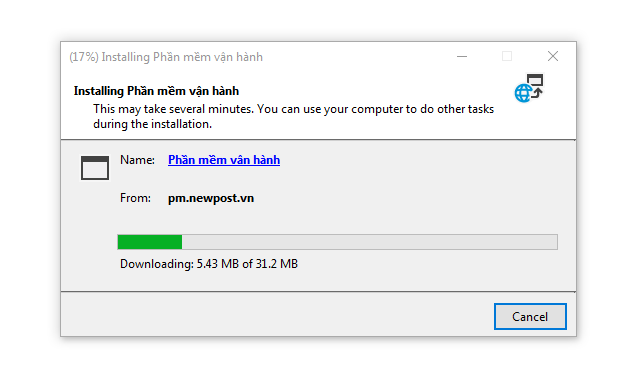
Bước 5: Tiếp tục thực hiện theo các bước bỏ chặn ở cách I.
III. Trường hợp không thấy nút Allow.
Bước 1: Nhấn đúp chuột vào phần mềm diệt virus defender như hình dưới.
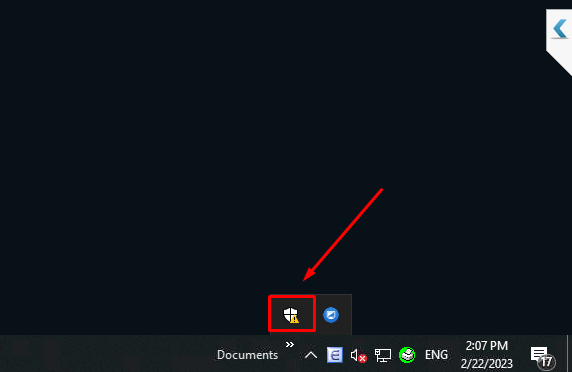
Bước 2: Phóng to hết cỡ cửa sổ và chọn vào Virus & threat protection
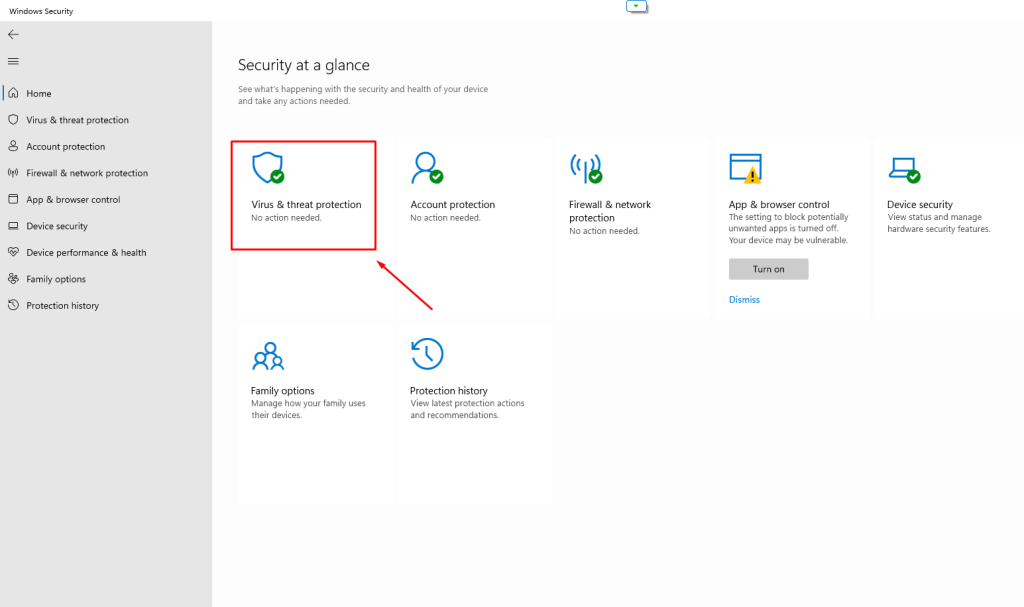
Bước 3: Nhấn vào nút Manage settings
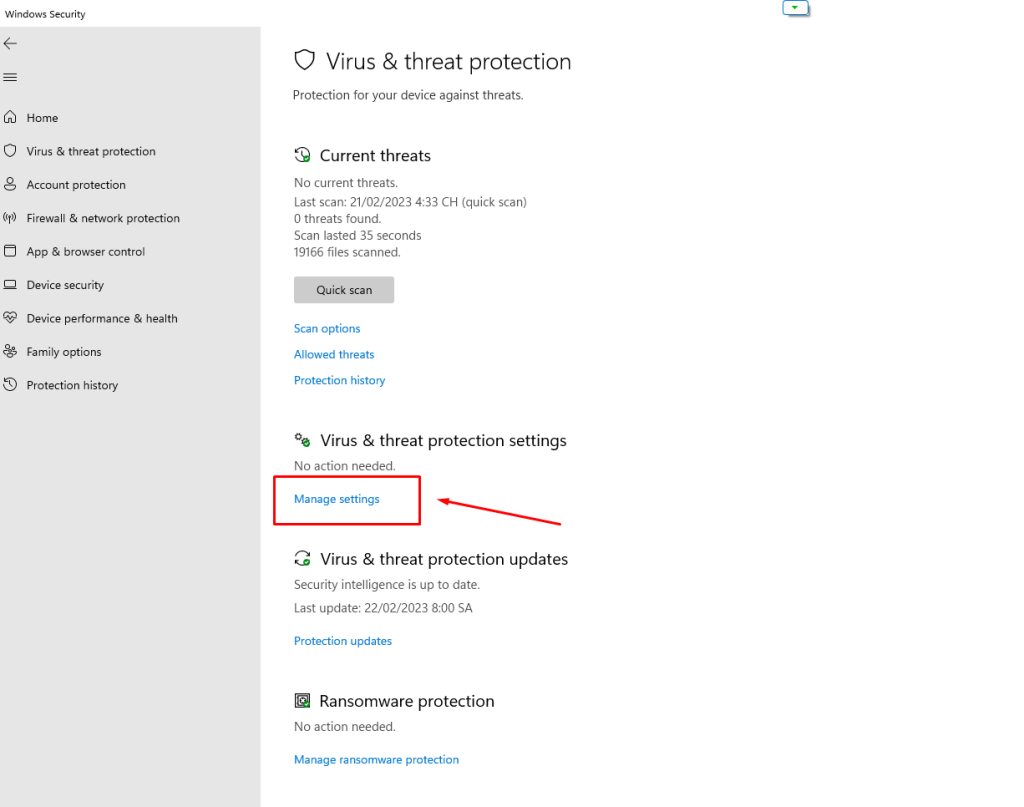
Bước 4: Gạt nút sang trái để tắt chế độ Real-time protection.
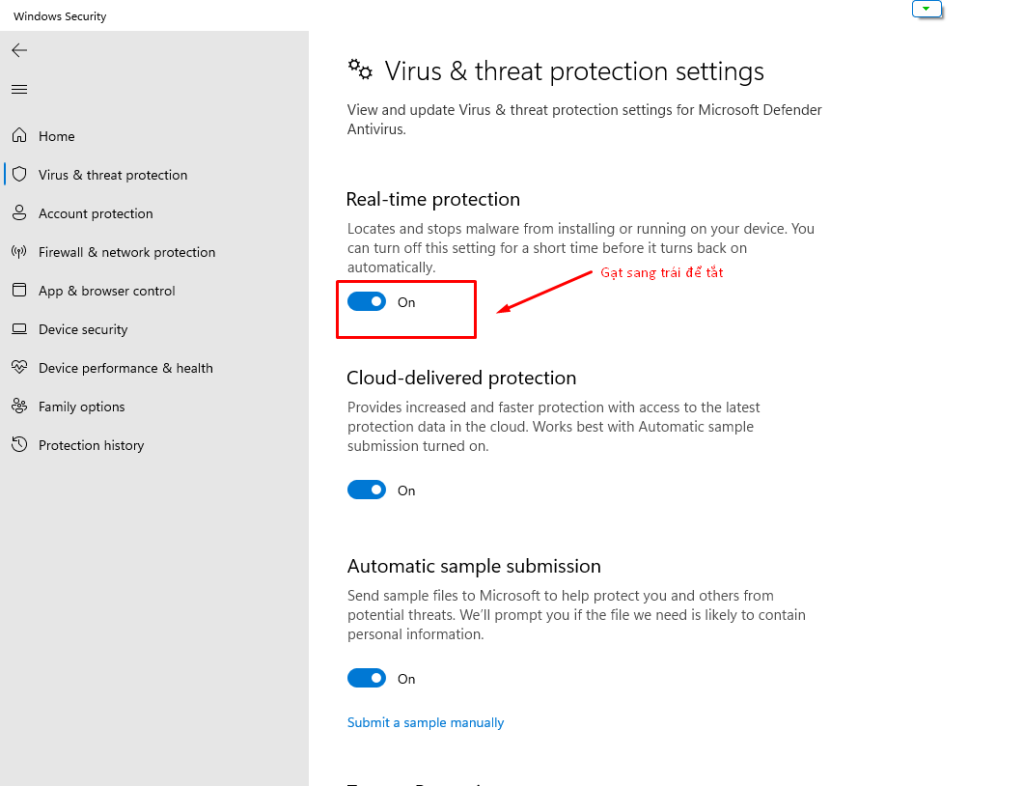
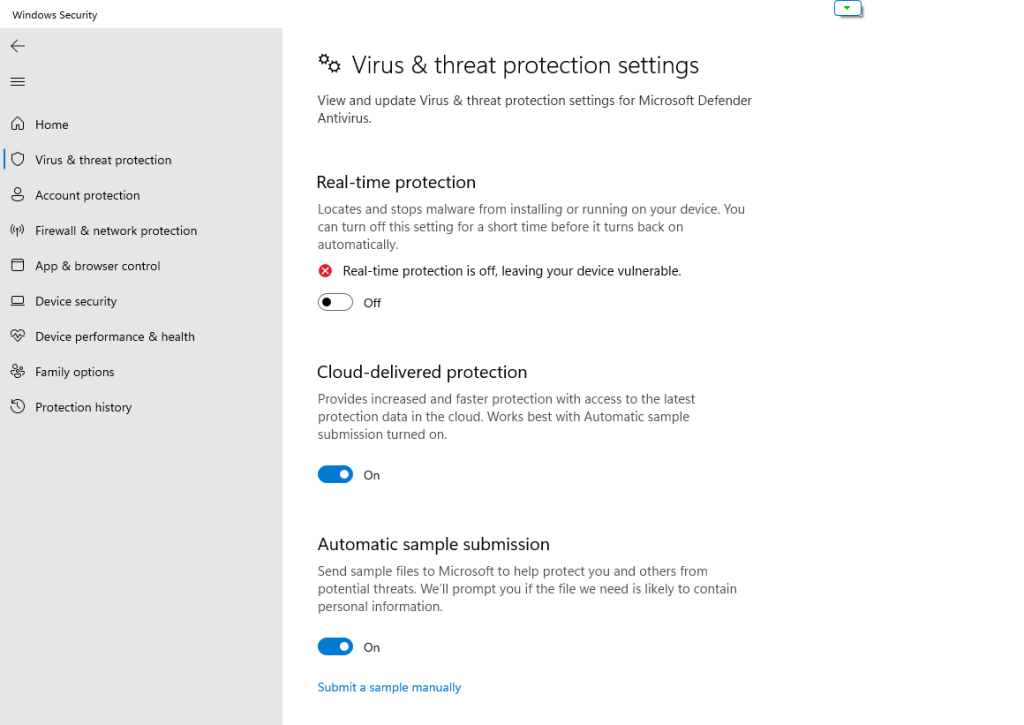
Bước 5: Thêm ngoại lệ vào phần mềm diệt virus.
Cũng tại cửa sổ Virus & threat protection kéo xuống dưới phần Exclusions nhấn vào Add or remove Exclusions
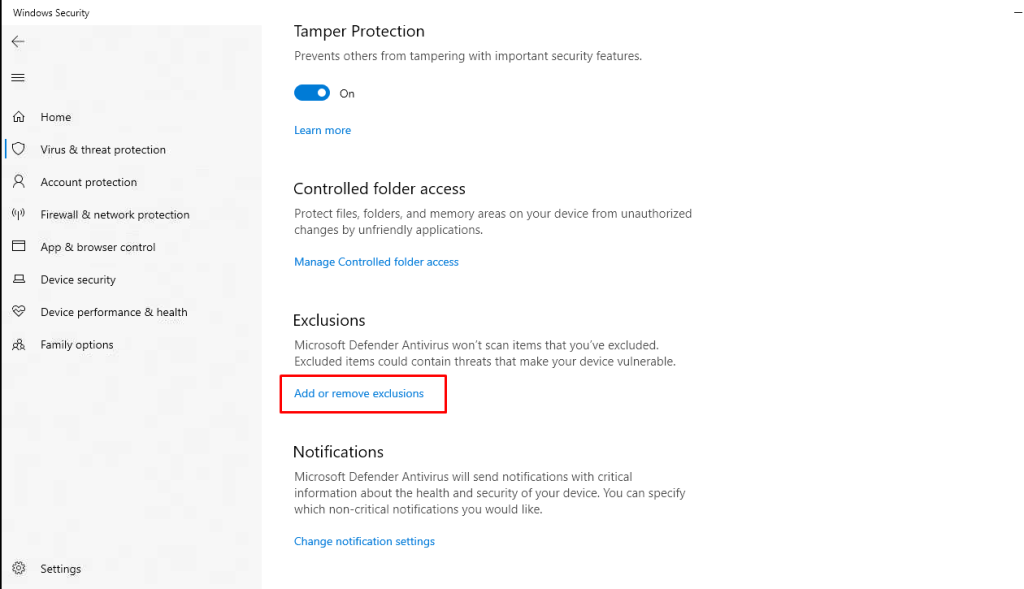
Chọn nút Add an exclusion
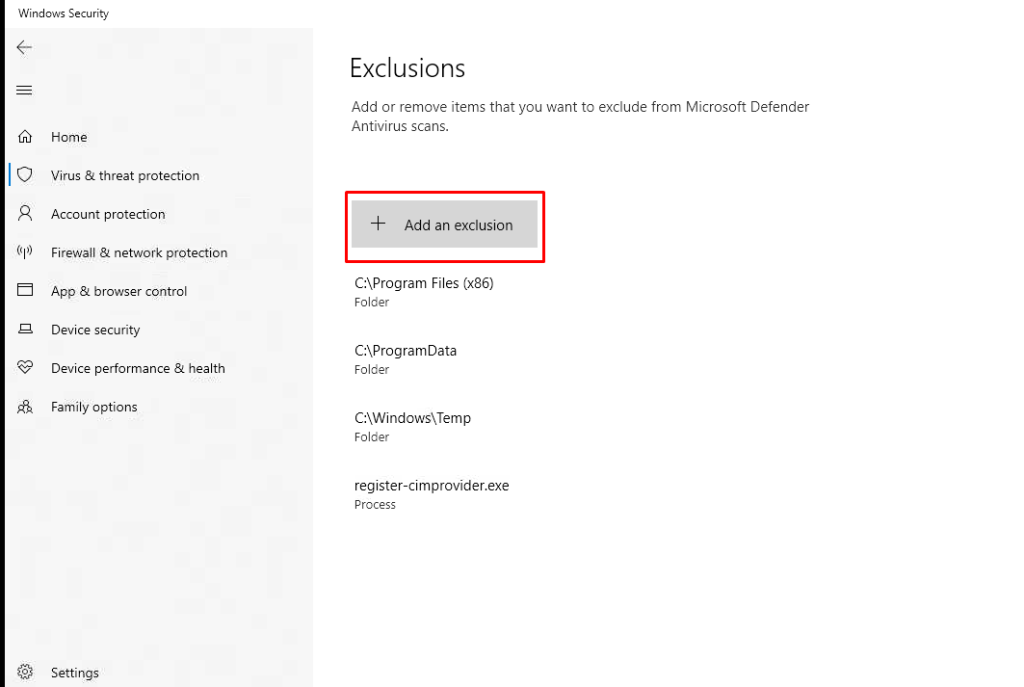
Chọn Folder
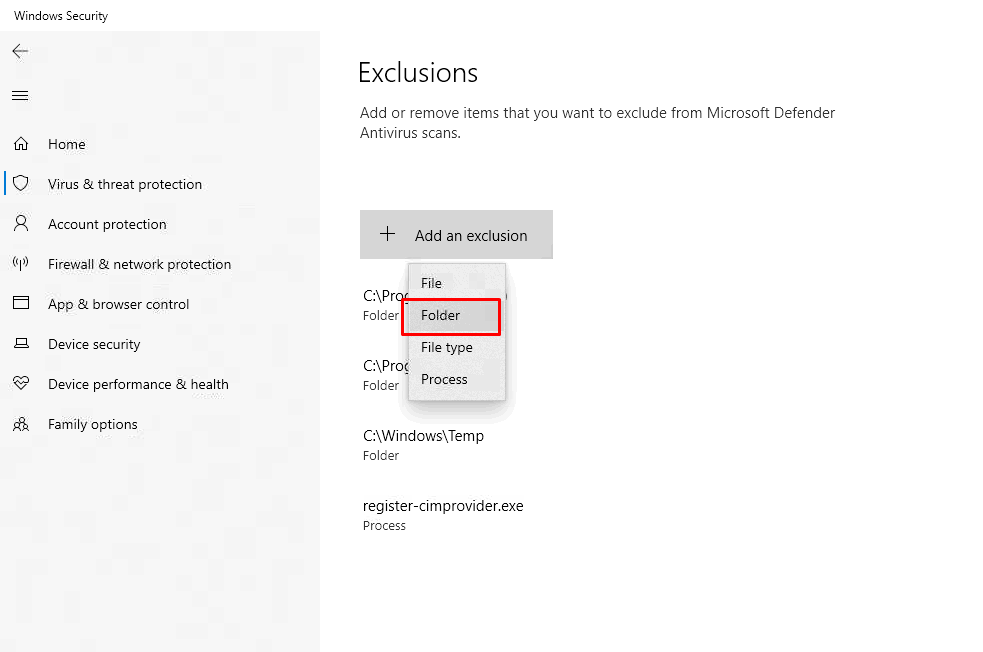
Dán vào ô Folder dòng dưới đây và nhấn Select Folder
C:\Users\%USERNAME%\AppData\Local\Apps\2.0
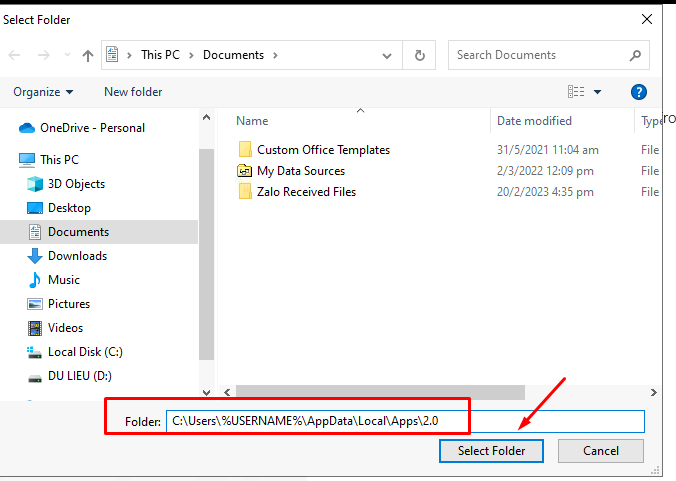
Thư mục 2.0 đã được thêm vào ngoại lệ như hình dưới.
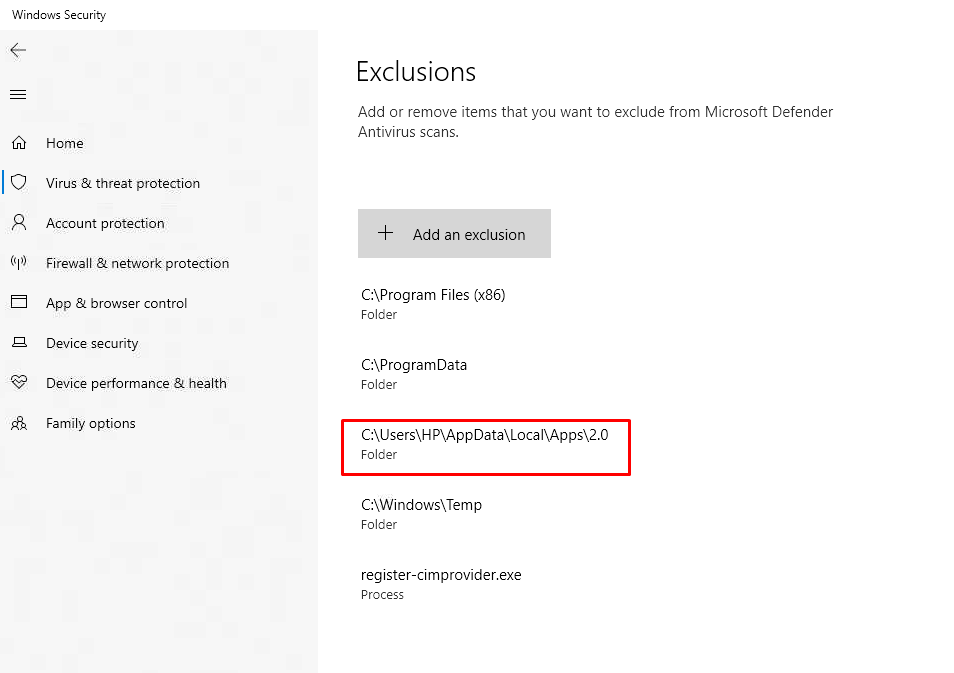
Bước 6: Vào trang noibo.newpost.vn nhấn vào link Vận Hành
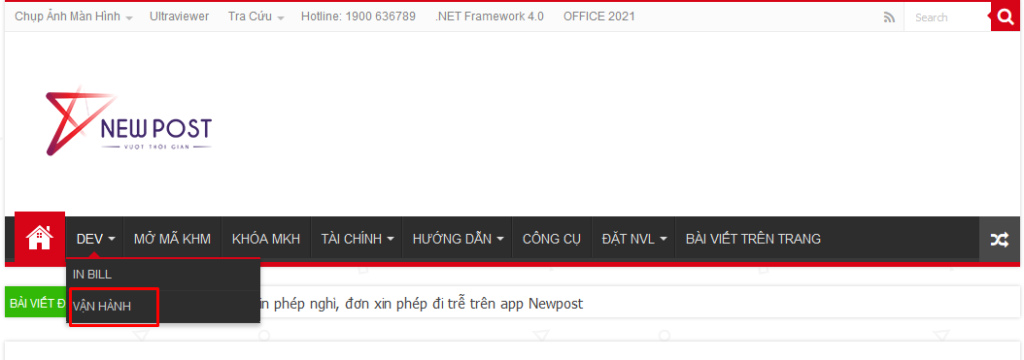
Nhấn vào Install
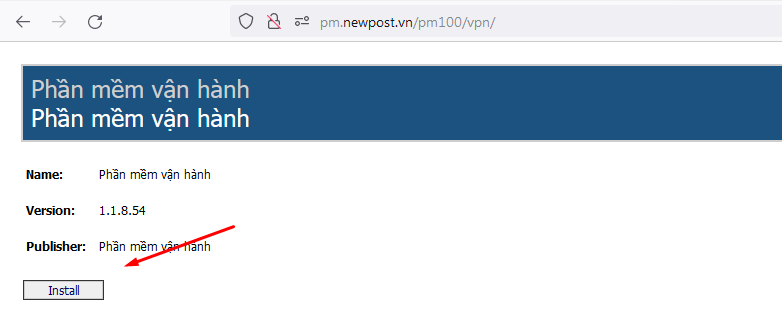
1 file có tên TryExpressVPN.aplication được tải về nhấn đúp chuột vào file đó.
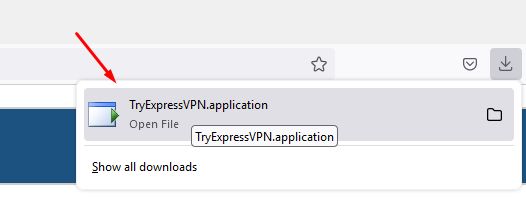
Nhấn OK nếu được hỏi
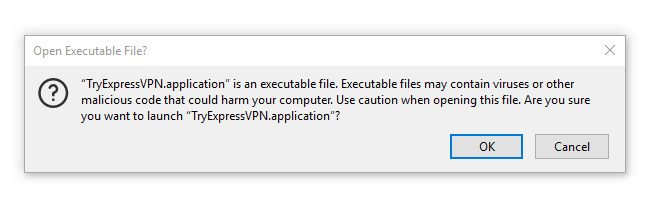
Chọn tiếp Install để cài đặt phần mềm vận hành vào máy.
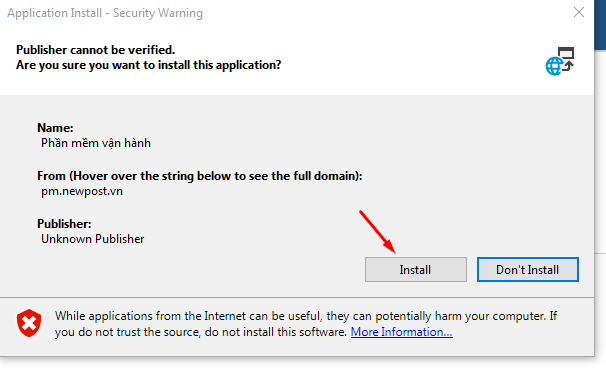
Phần mềm vận hành đang được tải và cài đặt vào máy tính.
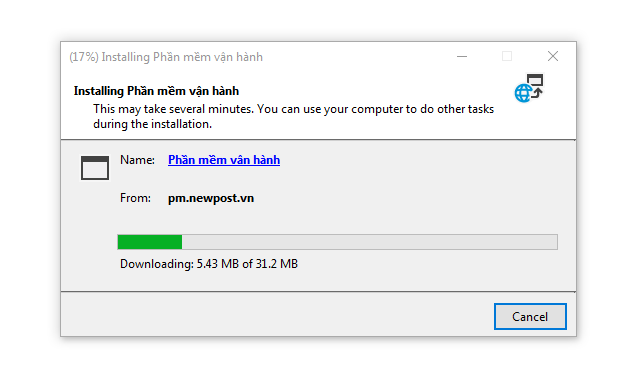
Bước 7 : Bật lại chế độ Real-time protection theo các bước ngược lại ở trên ( Gạt nút sang ON).
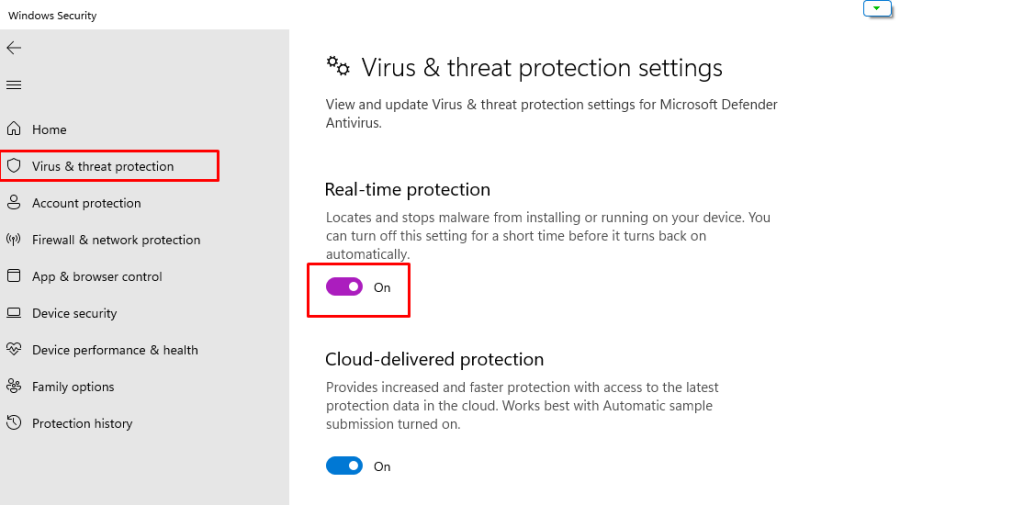
 NEW POST CÔNG TY CỔ PHẦN CHUYỂN PHÁT NHANH NEWPOST Chuyển Phát Nhanh Vượt Thời Gian
NEW POST CÔNG TY CỔ PHẦN CHUYỂN PHÁT NHANH NEWPOST Chuyển Phát Nhanh Vượt Thời Gian